推薦VS2017設定版權的方法實例
- Y2J原創
- 2017-05-04 10:45:223475瀏覽
這篇文章主要為大家詳細介紹了Visual Studio 2017設定版權的方法,具有一定的參考價值,有興趣的小夥伴們可以參考一下
VisualStudio2017如何設定版權,具體內容如下
1.VisualStudio2017設定版權
a 在團隊開發或公司開發中,我們一般都喜歡給自己所建立的類別或介面以及其它模板設定版權說明,但是每個類別一個一個的去加又是非常的費勁,所以一般情況下我們都是設定範本來實現它,當您在VS中建立類別或介面等的時候會自動將這些註解加入到您所在的類別或介面。
b 在網路上有很多的方法可以實現這個模板的功能,但是在VS2017中都不太實用,所以這裡我簡單總結了一下給VS2017添加版權的說明
c 我所有給我的類別和介面等設定的版權資訊如下:
//============================================================= // Copyright (C) 2016-2100 // CLR版本: $clrversion$ // 机器名称: $machinename$ // 命名空间名称/文件名: $rootnamespace$/$safeitemname$ // 创建人: $username$ // 创建时间: $time$ // 网站: http://www.chuxinm.com //==============================================================
2.VisualStudio2017如何設定版權
a 首先找到你的安裝路徑,如果你忘記了你所在的安裝路徑,不要緊,可以使用如下地址找到:找到VS圖標,右鍵屬性:彈出如圖所示:
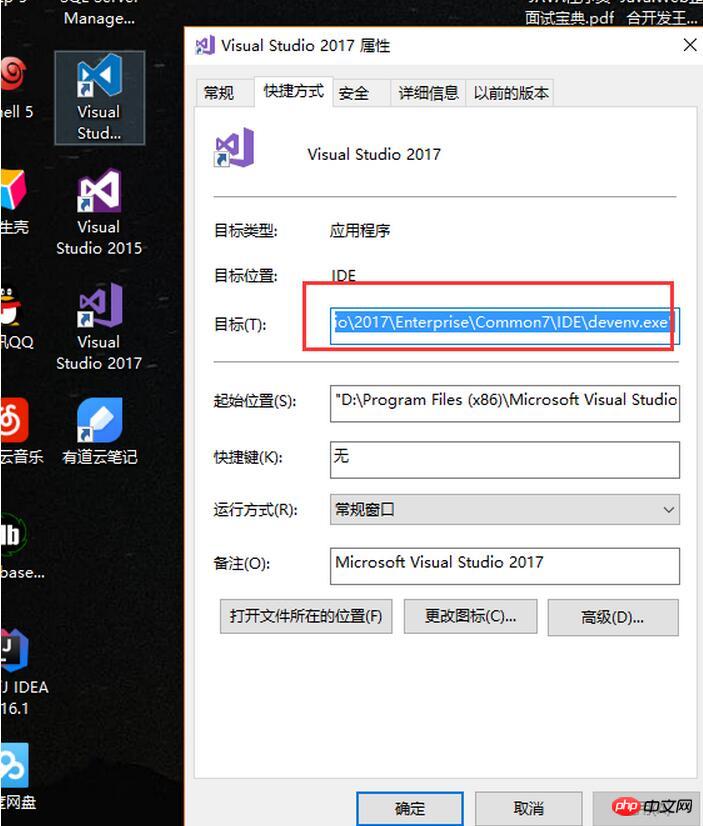
#b 找到如圖紅線所畫的位址,複製,刪除掉最後devenv.exe,將路徑拷貝之後開啟我的電腦拷貝到路徑位址,開啟如圖所示:
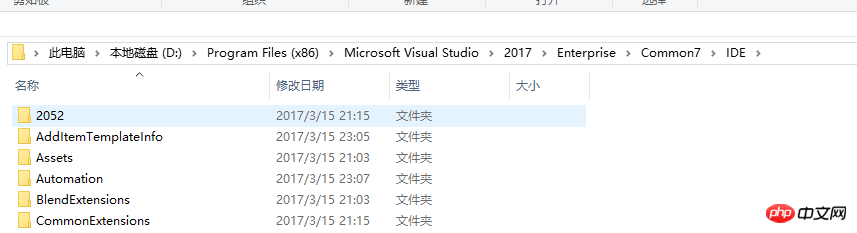
c 繼續往下找,路徑如下:(D:\Program Files (x86)\Microsoft Visual Studio\2017\Enterprise\Common7\IDE\ItemTemplates\CSharp\Code \2052),最後找到這裡可以看到類別和介面的模板,如圖所示:
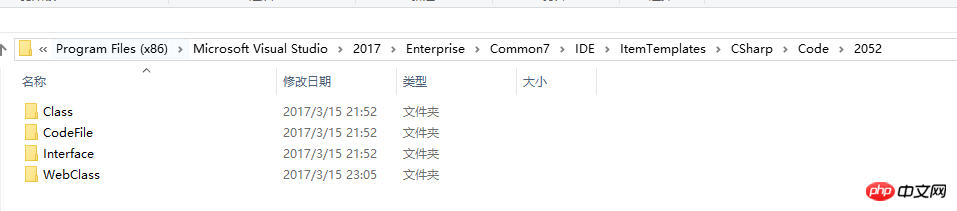
#d 開啟Class和Interface資料夾,將下面的.cs文件打開,將版權拷貝到裡面,點擊儲存,如圖所示:
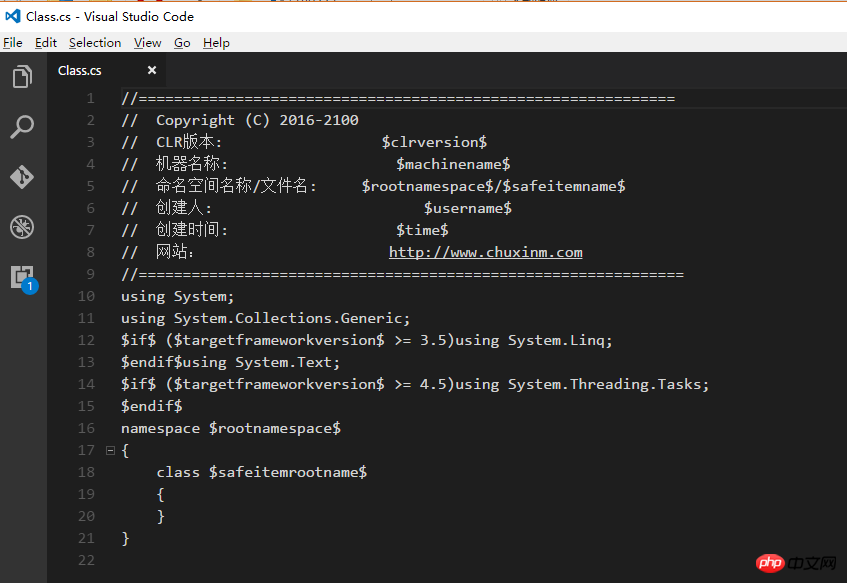
#e 接下來我們用Vs2017打開,發現其已經實現此功能,如果所示,到這裡這個簡單的配置就完成了。
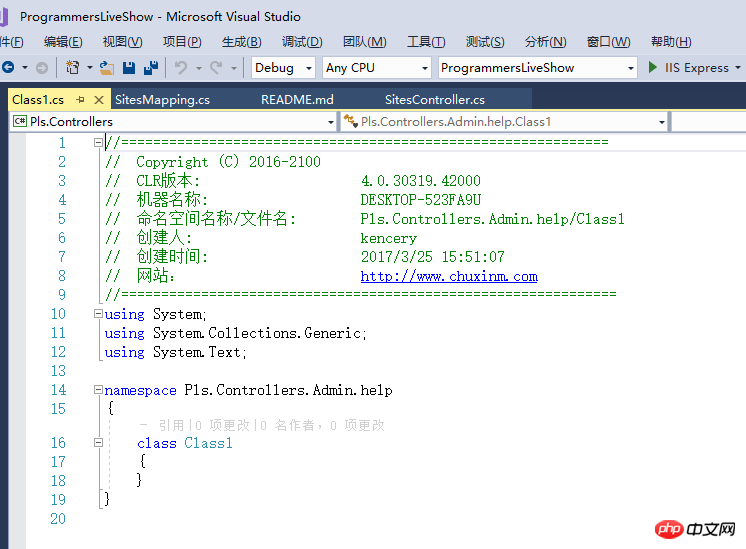
每天一點點都是進步
如果文章哪裡有問題,歡迎大家指出來,我會在第一時間修改。
以上是推薦VS2017設定版權的方法實例的詳細內容。更多資訊請關注PHP中文網其他相關文章!

